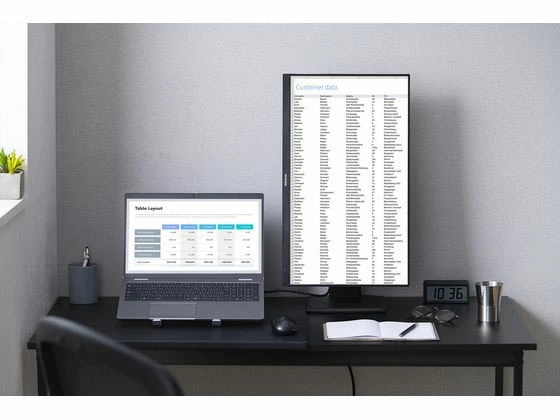通常のモニターよりも表示できる情報量が多く、動画編集やマルチタスク作業時に活躍する「ウルトラワイドモニター」。映像への没入感が高いため、仕事はもちろん、ゲームや映画鑑賞用として使う人も多くいます。
しかし、いざウルトラワイドモニターを買うとなると「仕事用におすすめの商品はどれ?」「後悔しないように選び方を理解してから購入したい」など商品選びで悩む人は多いのではないでしょうか。
そこで今回は、「ウルトラワイドモニター」をPicky’s編集部が徹底解説。ウルトラワイドモニターの特徴や失敗しない選び方、仕事・ゲームの用途別に人気商品ランキングをまとめました。買って後悔した!という人の体験談もご紹介しているので、ぜひ最後まで目を通してください。

- ✓ 起動・ブラウジング快適でテレワークやレポート作成に◎
- ✓ 勝利に導いてくれるハイスぺゲーミングPCも買える!
- ✓ 写真・動画の整理もスムーズ。家族の1台にもぴったり
- ✓ 安心の国内サポートではじめてでも心配いらず
目次
- ウルトラワイドモニターのメリット・デメリットとは?
- ウルトラワイドモニターの後悔しない選び方
- 【仕事・編集向け】ウルトラワイドモニターおすすめ人気ランキング比較一覧表
- 【仕事・編集向け】ウルトラワイドモニターおすすめ人気ランキング8選
- ゲーム用なら「リフレッシュレート」「応答速度」のスペックに注目
- 【ゲーム向け】ウルトラワイドモニターおすすめ人気ランキング比較一覧表
- 【ゲーム向け】ウルトラワイドモニターおすすめ人気ランキング7選
- ウルトラワイドモニターを壁掛けやモニターアームに設置したいなら「VESA規格対応」を選ぼう
- 安いVS高い!ウルトラワイドモニターの比較
- ウルトラワイドモニターを買って後悔するのはどんな人?
- ウルトラワイドモニターで画面が横に伸びるときの対処方法
- ウルトラワイドモニターの関連商品
- ウルトラワイドモニターについてのよくある質問
- ウルトラワイドモニターのおすすめまとめ
ウルトラワイドモニターのメリット・デメリットとは?
まずは、ウルトラワイドモニターの特徴について知りましょう。一般的なモニターとの違いやメリット・デメリットを詳しくまとめているので、商品を選ぶ前にチェックしておいてください。
ウルトラワイドモニターのメリット

出典:amazon.co.jp
- 画面分割などを利用すればマルチタスクをこなしやすい
- 動画・音楽編集などで長いデータを展開しやすい
- 視界いっぱいに映像を楽しめる
- デュアルモニターより視認性に優れている
ウルトラワイドモニターとは、横に広いPCモニターのことです。一般的なモニターの画面比率が「4:3」、ワイドモニターが「16:9」なのに対して、ウルトラワイドモニターは「21:9」。
画面上の表示スペースが広く、複数のブラウザを同時に立ち上げるマルチタスク作業や、横長のタイムデータを展開する動画編集などをしやすいのがメリットです。また、視界いっぱいに映像が広がるので、動画視聴やゲームで高い没入感を味わえるのも特徴。
さらに、ウルトラワイドモニターは、WFHD(2560×1080)・UWQHD(3440×1440)といった高解像度に対応したモデルが中心です。写真編集や動画視聴はもちろん、FF14などのグラフィックにこだわったRPGゲームのプレイにも適しています。
ウルトラワイドモニターのデメリット

- デスクにある程度のスペースが必要
- 視点移動が多く、目が疲れやすい
ウルトラワイドモニターのデメリットは、デスクのスペースを取ること。特に横幅が広いため、設置には十分なスペースが必要です。お部屋やデスクが狭いと、置くだけで空間に圧迫感を与えてしまうので注意しましょう。
また、横長のウルトラワイドモニターは通常のモニターよりも視点移動が大きいため、目への負担がかかりやすいと感じてしまうことがあります。目の負担を減らすためには、ウルトラワイドモニターと目の距離を十分に確保するといった工夫が必要です。
ちなみに、動画サービスやゲームによっては、ウルトラワイドに対応していないものもあります。映像視聴・ゲームプレイを目的にウルトラワイドモニターを導入しようと考えている人は、コンテンツがウルトラワイドに対応しているかの確認は必須です。
ウルトラワイドモニターの後悔しない選び方
ここからは、ウルトラワイドモニターのおすすめの選び方を紹介します。モニターのサイズ・解像度・搭載端子など、自分にぴったりなウルトラワイドモニターを見つけるためのコツをまとめました。
仕事用は34インチが◎モニターの「サイズ」を確認

出典:amazon.co.jp
ウルトラワイドモニターのサイズは、29インチと34インチが主流です。各ディスプレイサイズの本体サイズは以下の通り。
| サイズ | 横 | 縦 |
| 29インチ | 約68cm | 約29cm |
| 34インチ | 約80cm | 約33cm |
仕事・動画編集用なら、作業スペースが広い34インチがベスト。29インチよりも12cmほど横幅が長いため複数のブラウザやソフトを開いても画面が見やすく、作業効率が高まります。ゲーム・動画鑑賞用であれば、画面全体を見渡しやすいように、少し小さめの29インチがおすすめです。長時間の視聴でも目が疲れにくいですよ。
ウルトラワイドモニターには、49インチ前後の大画面サイズも展開されています。幅は約120cmとかなり大きめです。価格は10万円ほどと、ほかのサイズにくらべて倍近いですが、過去にトリプルモニター環境で作業をしていた・とにかく作業スペースの広さを求めているという人はぜひチェックしてみてくださいね。
曲面?平面?用途に合った「タイプ」を選ぼう
ウルトラワイドモニターには、「曲面タイプ」と「平面タイプ」の2種類があります。それぞれの特徴とおすすめの用途を下記でまとめているので、商品選びの参考にしてください。
曲面(湾曲)タイプ:画面端まで見やすい!動画編集や映画視聴向け
曲面タイプのウルトラワイドモニターは、内側にディスプレイが湾曲しているのが特徴。少ない視点移動で画面の端までを視認できるので、動画編集や映画視聴・ゲームプレイに最適です。
ただし、斜めからディスプレイを見ると、歪みが生じやすいのが曲面タイプのデメリット。複数人でモニターを囲んで見たり、製図やイラスト制作といった繊細な作業にはあまり向いていません。
また、曲面タイプのウルトラワイドモニターを選ぶときは、ディスプレイの湾曲率を確認しましょう。モニターの曲がり具合を表す湾曲率は「R」の単位で表され、1,000~3,000Rが一般的。数値が小さいほど曲がり具合が大きくなります。
- デザインや動画編集作業:1,500~3,000R。緩やかな曲がり方なので、画面全体を通して映像の発色や明るさが均一
- ゲームプレイや映画視聴:1,000~1,800R。しっかりとした曲面で、画面全体の視認性に優れる
注意点として、湾曲度合いが大きいと画面酔いしやすくなる可能性があります。ウルトラワイドモニター初心者は湾曲率1,800R以上を目安に選ぶとGOODです。
関連記事:仕事やゲームに最適な曲面ディスプレイおすすめ14選!湾曲のメリット・デメリットも
平面(フラット)タイプ:エクセル作業や図面制作をする人に◎

出典:amazon.co.jp
平面タイプは、通常のモニターと同じように画面が平坦になっています。画面端を見るときの視点移動は大きくなるものの、斜めの角度から見ても直線が歪まないのが特徴。製図・写真編集・イラスト制作・エクセルを使った事務作業などしたい人におすすめです。
また、曲面タイプは5万円前後の商品が多いのに対して、平面タイプは安いものだと2万円台から購入可能です。なるべく安いウルトラワイドモニターを探している人にも平面タイプがぴったりです。
高解像度にこだわるなら4Kに近い「UWQHD」がベスト

出典:amazon.co.jp
ウルトラワイドモニターの解像度にはいくつか種類がありますが、定番は「WFHD(2560×1080)」「UWQHD(3440×1440)」の2種類です。ちなみに、ウルトラワイドモニターの4Kモデルというのはほとんどなく、UWQHDが最も4Kに近い解像度にあたります。映像や写真を高画質で楽しみたいなら、UWQHD以上のモデルをチェックしましょう。
ちなみに、エクセル作業・動画鑑賞といった一般的な用途であれば、解像度はWFHDあれば十分。写真編集やグラフィックデザインといったクリエイティブな作業なら、より精細な映像を映し出せるUWQHD以上のウルトラワイドモニターがおすすめです。
- WFHD(2560×1080)
- ダブルフルHD(3840×1080)
- UWQHD(3440×1440)
- DWGHD(5120×1440)
- 5K2K(5120×2160)
関連記事:【サイズ別比較】4Kモニターおすすめ28選!安い・人気の32インチ・湾曲タイプなど
Type-C付きが便利!モニターの「搭載端子」も要チェック

出典:amazon.co.jp
ウルトラワイドモニターを選ぶときは、本体背面の端子の種類・数をチェックしましょう。最近は、USB Type-C搭載のウルトラワイドモニターが増えています。USB-Cは、接続・給電が1本のケーブルで対応できるのがメリット。ノートパソコンやスマートフォンの充電をしながら映像出力ができるのが魅力です。
ただし、USB-C搭載の製品は価格が上がるため、安さ重視ならHDMIやDisplay PortがあればOK。パソコンやPS5といった複数の機器と繋ぎたい場合は、HDMIが複数備わっていると便利ですよ。
【仕事・編集向け】ウルトラワイドモニターおすすめ人気ランキング比較一覧表
| 商品 | 最安価格 | サイズ | 寸法 | 重量 | 消費電力 | タイプ | 種類 | 解像度 | コントラスト比 | リフレッシュレート | 応答速度 | 搭載端子 | VESA規格対応 | スピーカー内蔵 | ブルーライト軽減 | |
|---|---|---|---|---|---|---|---|---|---|---|---|---|---|---|---|---|
 | LG ウルトラワイド曲面ディスプレイ 40WP95C-W | Amazon¥179,800 楽天市場Yahoo! | 39.7インチ | 94.7×50.5×28.3cm | 約12.3kg | 最大80W | 曲面 | Nano IPS | 5K2K(5120×2160) | 1,000:1 | - | - | HDMI×2/Display Port×1/USB×2/ヘッドホンジャック×1 | ○ | ○ | ○ |
 | MSI 湾曲ウルトラワイドモニター PRO-MP341CQW | Amazon¥54,800 楽天市場Yahoo! | 34インチ | 80.93×23.7×46.95cm | 約7.7kg | 最大33W | 曲面(1,500R) | VA | UWQHD(3440×1440) | 3,000:1 | 100Hz | 1ms | HDMI×2/Display Port×1/ヘッドホンジャック×1 | ○ | ○ | ○ |
 | アイリスオーヤマ ウルトラワイドモニター ILD-AW29FHD-B | Amazon¥39,800 楽天市場Yahoo! | 29インチ | 約68.7×17.1×42.6cm | 約3.7kg | 48W | 平面 | ADS | WFHD(2560×1080) | - | 最大75Hz | 5ms | HDMI×2/Display Port×1/ヘッドホンジャック×1 | ○ | - | ○ |
 | LG ウルトラワイドモニター 29WQ600-W | ¥29,500 Amazon楽天市場Yahoo! | 29インチ | 22.4×68.9×40.7cm | 4.5kg | - | 平面 | IPS | WFHD(2560×1080) | - | 100Hz | - | HDMI×1/Display Port×1/USB Type-C×1/ヘッドホンジャック×1 | - | ○ | ○ |
 | JAPANNEXT 超ウルトラワイド液晶モニター JN-IPS49DWQHDR-C65W-HS | Amazon¥119,800 楽天市場Yahoo! | 49インチ | 47.5~57.5×121.2×30.4cm | 約11.5kg | 最大65W | 曲面(R3,800) | IPS | DWGHD(5120×1440) | 1,000:1 | 60Hz | 7ms | HDMI×2/Display Port×1/USB Type-C×1 | ○ | ○ | ○ |
 | INNOCN ウルトラワイドモニター WR44-PLUS | ¥73,990 Amazon楽天市場Yahoo! | 43.8インチ | 108.94×54.74×28.6cm | 約11.5kg | - | 平面 | IPS | ダブルフルHD(3840×1080) | - | 120Hz | 1ms | HDMI×2/Display Port×1/USB Hub×4/USB Type-C×1/ヘッドホンジャック×1 | - | - | ○ |
 | ASUS ウルトラワイドモニター ProArt PA348CGV | ¥103,539 Amazon楽天市場Yahoo! | 34インチ | 45.39~56.89×81.76×24.5cm | 約12.2kg | - | 平面 | IPS | UWQHD(3440×1440) | 1,000:1 | 120Hz | 2ms | HDMI×2/Display Port×1/USB×1/USB Type-C×1/ステレオミニジャック×1 | ○ | - | ○ |
 | iiyama ウルトラワイドディスプレイ XUB3493WQSU-B5 | 確認中 Amazon楽天市場Yahoo! | 34インチ | 42.25~57.25×81.7×24.55cm | - | - | 平面 | IPS | UWQHD(3440×1440) | - | 75Hz | - | HDMI×2/Display Port×1/USB Hub×2/ヘッドホンジャック×1 | ○ | ○ | ○ |
【仕事・編集向け】ウルトラワイドモニターおすすめ人気ランキング8選
高解像度&高発色でクリエイターにおすすめ
韓国の電子機器メーカーであるLG(エルジー)のウルトラワイドモニター。バックライトに細かな粒子を使用したNano IPSパネルを搭載しており、自然な色彩表現を叶えています。HDR10対応で、発色にも優れていますよ。
また、5K2K(5120×2160)の高解像度を備えており、写真・動画編集などのクリエイティブな作業にぴったり。39.7インチの大画面で、マルチタスクも快適に行えます。価格はちょっぴり高めですが、高画質かつ高発色のウルトラワイドモニターが欲しい人におすすめです。
デスクに馴染むスタイリッシュなデザインが◎
MSI(エムエスアイ)は、台湾に本社を置くパソコンシステムメーカー。34インチのVAパネルを採用したウルトラワイドモニターです。すっきりとしたベゼルデザインで、お部屋やオフィスにスタイリッシュに馴染みます。
解像度はUWQHD(3440×1440)に対応しており、広い視野角を確保しているのが特徴。多くの情報を表示できるため、データチェックや資料作成といった作業をスムーズに進められますよ。スピーカー内蔵で、動画視聴などを楽しめるのも嬉しいポイントです。
ブルーライト調節機能付き!長時間の作業に最適
IRIS OHYAMA(アイリスオーヤマ)から販売されているウルトラワイドモニター。3万円前後で購入できるリーズナブルなモデルを探している人におすすめです。VESA規格に対応しており、モニターアームや壁掛け設置ができますよ。
映り込みや反射が少ないノングレア(非光沢)のパネルを採用しており、目への負担が少ないのが特徴。また、ブルーライトをオフ・弱・強の3段階で調整できるので、エンジニアやプログラマーといった長時間の作業が多い人におすすめです。
専用ソフトウェアでモニター設定が簡単にできる
29インチの平面ディスプレイを採用したウルトラワイドモニター。白浮きを軽減するシュートコントロール技術や、低解像度の写真をきれいに表示するSuper Resolution+によって、リアルで美しい映像表現を叶えています。
また、メーカー独自のソフトウェア「OnScreen Control」に対応。明るさ調整・ピクチャーモード・画面分割など、ウルトラワイドモニターでよく使う機能を簡単に操作できます。画面のちらつきを抑えるフリッカーフリーで、目に優しいのも魅力的ですね。
USB Type-C付き!最大65Wの給電が可能
JAPANNEXT(ジャパンネクスト)の曲面ウルトラワイドモニター。49インチの大型ディスプレイで、広いスペースで作業をしたい人におすすめです。複数のソフトを起動したり、資料を画面いっぱいに表示させたりと、さまざまな使い方ができますよ。
ディスプレイは、上下左右の角度や高さを自由に調整でき、見やすい位置に固定できます。また、USB Type-C付きで、映像出力と機器への給電がケーブル1本でできるのが特徴。最大65Wの給電に対応しており、スマートフォンなどの充電に役立ちます。
編集作業に◎アスペクト比32:9の横長モニター
44インチの大型ウルトラワイドモニター。アスペクト比は32:9で、通常のモニターよりも横幅が広く、さらに多くの情報を表示できます。長いタイムデータも大きく映し出せるので、動画や音楽編集といった作業に使いやすいですよ。
本体背面には、HDMI・Display Port・USB Type-Cといった豊富な端子を搭載。パソコンはもちろん、ゲーム機やキーボードといったあらゆる機器を直接接続できます。また、専用リモコン付きで、少し離れた位置から動画鑑賞などをする際に便利です。
メーカー独自機能で簡単に色域設定ができる
日本のパソコン周辺機器メーカーASUS(エイスース)のウルトラワイドモニター。34インチのディスプレイにUWQHD(3440×1440)の解像度を備えており、フルHDモニターより35%以上広い作業スペースを確保できます。
また、リフレッシュレートは最大120Hzで、映像をなめらかに表示できるのが魅力。動画編集やゲームの映像チェックなど、クリエイティブな作業にも最適です。さらに、メーカー独自のProArt Presetに対応しており、用途に合わせて色域を調整できます。
角度や高さを細かく調整できる多機能スタンド付き
モニター・ディスプレイメーカーのiiyama(イーヤマ)のウルトラワイドモニター。多機能スタンドを採用しており、高さ・角度を細かく調整可能です。モニターを姿勢や目線の高さに合わせることで、作業時の疲れを軽減できますよ。
また、搭載端子が充実しており、さまざまな機器や環境に対応できるのが特徴。USB Hubは2つ備わっているため、USBメモリやマウス、キーボードを接続したい人におすすめです。さらに、AMD FreeSyncテクノロジー採用で、歪みの少ない映像を映し出せます。
ゲーム用なら「リフレッシュレート」「応答速度」のスペックに注目

リフレッシュレートとは、1秒間に画面を書き換える回数を表したもの。応答速度は、画面のドットの色が変化する時間を表しています。リフレッシュレートや応答速度に優れたモニターは、映像の遅延やちらつきが少なく、なめらかな映像を表示できるのが特徴です。
ゲームを快適にプレイしたいなら、リフレッシュレートは144Hz以上、応答速度は1ms以下のウルトラワイドモニターを選びましょう。ゲーマーだけでなく、エンジニア・クリエイター・プログラマーといった高負荷な作業をする人にも、チェックしておいてほしいポイントです。
 編集部
編集部
関連記事:【4K対応も】PS5対応ゲーミングモニターおすすめ21選!安い120fpsモデルも
関連記事:【安い1万円台も】コスパ最強ゲーミングモニターおすすめ33選!144Hz以上も紹介
【ゲーム向け】ウルトラワイドモニターおすすめ人気ランキング比較一覧表
| 商品 | 最安価格 | サイズ | 寸法 | 重量 | 消費電力 | タイプ | 種類 | 解像度 | コントラスト比 | リフレッシュレート | 応答速度 | 搭載端子 | VESA規格対応 | スピーカー内蔵 | ブルーライト軽減 | |
|---|---|---|---|---|---|---|---|---|---|---|---|---|---|---|---|---|
 | KOORUI ゲーミングモニター | Amazon¥33,980 楽天市場Yahoo! | 34インチ | 79.7×36.3×15.3cm | 9.05kg | 最大65W | 曲面(1,000R) | VA | UWQHD(3440×1440) | 3,000:1 | 165Hz | 1ms | HDMI×2/Display Port×1 | ○ | - | - |
 | LG ゲーミングモニター UltraGear 34WP60C-B | ¥43,000 Amazon楽天市場Yahoo! | 34インチ | 22.3×80.9×48.3cm | 6.8kg | - | 曲面 | VA | UWQHD(3440×1440) | - | 160Hz | 1ms | HDMI×2/Display Port×1 | - | - | ○ |
 | JAPANNEXT ウルトラワイドモニター JN-IPSC34UWQHDR-C65W-H | Amazon¥57,980 楽天市場Yahoo! | 34インチ | 81.8×36.5×8cm | 約6.9kg | 最大45W | 曲面(3,800R) | IPS | UWQHD(3440×1440) | 1,000:1 | 60Hz | 5ms | HDMI×1/Display Port×1/USB×3/USB Type-C×1/ヘッドホンジャック×1 | ○ | ○ | ○ |
 | Minifire ゲーミングモニター | ¥39,999 Amazon楽天市場Yahoo! | 34インチ | 80.78×20.34×43.49cm | 5.3kg | - | 曲面(1,500R) | VA | UWQHD(3440×1440) | 3,000:1 | 165Hz | 1ms | HDMI×2/Display Port×2 | ○ | ○ | ○ |
 | CRUA ゲーミングモニター | 確認中 Amazon楽天市場Yahoo! | 29.5インチ | 20.2×70.1×40.2cm | 7kg | - | 平面 | IPS | WFHD(2560×1080) | 1,000:1 | 200Hz | 1ms | HDMI×2/Display Port×1/ヘッドホンジャック×1 | ○ | - | ○ |
 | Xiaomi 曲面ゲーミングモニター G34WQi | ¥39,980 Amazon楽天市場Yahoo! | 34インチ | 99.1×18.8×46cm | 10kg | - | 曲面(1,500R) | VA | UWQHD(3440×1440) | - | 180Hz | 1ms | - | ○ | - | ○ |
 | MSI ゲーミングモニター Optix MAG301CR2 | Amazon¥54,780 楽天市場Yahoo! | 29.5インチ | 70.3×28.7×51.2cm | 5.8kg | 30.4W | 平面 | VA | WFHD(2560×1080) | 3,000:1 | 200Hz | 1ms | HDMI×2/Display Port×1/USB Type-C×1 | ○ | - | ○ |
【ゲーム向け】ウルトラワイドモニターおすすめ人気ランキング7選
湾曲率1,000R!高い没入感を味わえる
34インチの曲面ウルトラワイドモニター。ディスプレイの湾曲率は1,000Rで、映像に包まれているような感覚を味わえます。ゲームや映画鑑賞を没入感たっぷりで楽しみたい人におすすめ。視点移動が少なく、高い集中力をキープできますよ。
リフレッシュレートは最大165Hz、応答速度は1msに対応。残像や遅延が軽減され、映像をなめらかに映し出してくれます。また、3,000:1の高コントラストに対応しており、暗いシーンでも視認性に優れているのが魅力です。
映像の遅延を軽減!ゲーム向けの機能が豊富
ゲームにぴったりな曲面タイプのウルトラワイドモニター。AMD FreeSync Premiumテクノロジーを採用しており、映像のカクつきやちらつきを軽減しています。動きのある映像も見やすく、ゲーム内の状況が把握しやすいのが魅力です。
また、映像の遅延を抑えるDASモードや、暗いシーンの見やすさを高めるブラックスタビライザーなど、ゲーム向けの機能が充実しています。さらに、画面分割機能にも対応しているため、資料作成などの仕事用途にもおすすめです。
画面酔いしづらい!曲面モニター初心者に最適
UWQHD(3440×1440)の解像度を備えたウルトラワイドモニター。曲面ディスプレイを採用しており、画面端までを少ない視点移動で視認できます。湾曲率は3,800Rで画面酔いしづらく、曲面モニターを初めて使う人におすすめです。
ディスプレイには、広視野角かつ高発色のIPSパネルを採用。HDR10に対応しており、ダイナミックでリアルな色彩を表現します。また、KVM機能を搭載しているので、2台のパソコンを同時接続して、モニター側で出力を自由に切り替えられますよ。
ゲームや動画鑑賞を楽しめるスピーカー内蔵モデル
165Hzの高リフレッシュレートに対応したウルトラワイドモニター。応答速度は1msを備えており、ゲーム用途におすすめのモデルです。本体にスピーカーを内蔵しているので、ヘッドホンや外部スピーカーを接続しなくてもゲームや動画鑑賞を楽しめますよ。
また、ブルーライト軽減やフリッカーフリーなど、目に優しい機能を備えているのが特徴。長時間使用でも目が疲れにくく、ゲーマーやクリエイターにぴったりですね。さらに、背面のネジ穴はVESA規格に対応しており、モニターアームなどの取り付けが可能です。
2つの機器から同時出力できるPBP・PIPモード付き
29.5インチディスプレイを搭載したウルトラワイドモニター。200Hzのリフレッシュレートと1msの応答速度を備えており、ゲームへの没入感を高めてくれます。PS5やパソコンの高スペックゲームを快適にプレイしたい人におすすめです。
また、PBP・PIPモードを搭載しており、2つの機器の同時出力ができるのが特徴。デスクトップPCで編集ソフトを立ち上げながら、ノートパソコンで参考資料をチェックするなど、マルチな使い方を叶えてくれますよ。
eスポーツをイメージしたスタイリッシュな外観
スマートウォッチなどでお馴染みのXiaomi(シャオミ)のウルトラワイドモニター。湾曲率1,500Rの曲面ディスプレイを採用しており、人間の目に近い見え方を再現します。映像の臨場感がアップするので、ゲームや映画鑑賞におすすめです。
また、本体はeスポーツをテーマにしたデザインを採用。画面の色に合わせて背面のライトが発色し、プレイ中の雰囲気を盛り上げてくれますよ。スペックはもちろん、見た目にこだわってウルトラワイドモニターを選びたい人にぴったりです。
モニターの細かい調整ができるゲーミング機能付き
MSI(エムエスアイ)から登場しているゲーミング向けのウルトラワイドモニター。200Hzのリフレッシュレートと1msの応答速度を備えており、映像をなめらかに表示します。ゲームはもちろん、動画編集などの高負荷な作業におすすめですよ。
暗いシーンの視認性を高めてくれるナイトビジョン機能や、黒つぶれや白飛びを抑えるHDRに対応しており、どんなシーンもきれいに表現。さらに、モニターの細かい設定ができるゲーミングOSD機能付きで、自分好みのカスタマイズができます。
ウルトラワイドモニターを壁掛けやモニターアームに設置したいなら「VESA規格対応」を選ぼう

出典:amazon.co.jp
ウルトラワイドモニターを壁やモニターアームに固定したい場合は、VESA規格に対応しているかを確認しましょう。VESA規格とは、モニターのネジ穴の間隔を定めた国際標準規格のこと。VESA規格対応のモニターは、多くの壁掛け金具やモニターアームと互換性があります。
また、壁掛け金具やモニターアームは、製品ごとに耐荷重が定められています。安全に使うために、設置したいモニターの重さに対応しているものを購入してくださいね。ちなみに、ウルトラワイドモニターの重量は5~8kg程度です。
関連記事:意外と安い!コスパ最強のモニターアームおすすめ25選!頑丈なクランプ式・デュアルタイプも比較
安いVS高い!ウルトラワイドモニターの比較

ウルトラワイドモニターには、5万円以下で買えるものから10万円を超えるものまで、幅広い価格の商品があります。ここでは、安いモデルと高いモデルを比較して、それぞれがどんな人・用途に適しているかを解説しました。
安いウルトラワイドモニターの特徴(10万円以下のモデル)
10万円以下の安いウルトラワイドモニターは、34インチ以下のモデルが中心。解像度はWFHD(2560×1080)かUWQHD(3440×1440)で、ウルトラワイドモニターとしての標準的なスペックを備えています。
「大画面で映画を視聴したい」「資料作成でマルチタスクがしたい」といった一般的な用途であれば、安いウルトラワイドモニターでも十分に満足できるでしょう。
- 34インチ以下のウルトラワイドモニターが欲しい人
- 大画面で動画視聴やマルチタスクがしたい人
高いウルトラワイドモニターの特徴(10万円以上のモデル)
10万円を超えると、49インチなどの大型モデルが登場します。5K2K(5120×2160)やDWGHD(5120×1440)の高解像度に対応したウルトラワイドモニターが多く、より高精細に映像や写真を映し出せます。
また、高いウルトラワイドモニターには、ゲーミング向けのハイスペックモデルが豊富。240Hzの高リフレッシュレートを備えたものなどがあり、ワンランク上の性能を求める人におすすめです。
- 49インチ以上の大型ウルトラワイドモニターが欲しい人
- ゲームや編集作業向けのハイスペックを求める人
ウルトラワイドモニターを買って後悔するのはどんな人?

ウルトラワイドモニターについて調べると「買って後悔した」という声を見ることがあります。今回は、ウルトラワイドモニターをいらないと感じている人のリアルな体験談を紹介。後悔している理由を知ることで、自分にウルトラワイドモニターが必要かどうかが分かります。
- 視点の移動が多く、目が疲れやすくなった
- デスクの奥行きが足りず、モニターが近くなりすぎた
- 画面共有がしづらくなった
- ゲームがウルトラワイドモニターに対応していなかった
これまで、普通サイズのモニターを使っていた人からすると、横に広いウルトラワイドモニターは視点移動が多く、目が疲れやすいと感じてしまうことは多々あるようでした。
また、「ゲームがモニターに対応していなかった」という声も。ゲームによってはウルトラワイドモニターに対応しておらず、余白や歪みが発生することがあります。「Apex Legends」「Mine craft」といったゲームは、ウルトラワイドモニターに対応しています。
ウルトラワイドモニターの購入で後悔しないためには、ウルトラワイドモニターとして十分な性能を備えているか・用途がウルトラワイドモニターに適しているかを確認することが大切。商品を選ぶときは、ぜひ記事内の情報を参考にしてみてください。
ウルトラワイドモニターで画面が横に伸びるときの対処方法

出典:iodata.jp
ウルトラワイドモニターの画面が横に引き伸ばされてしまうときは、パソコン側の解像度の設定を見直しましょう。Windows・Macのそれぞれの設定方法を下記にまとめました。
- デスクトップ画面で右クリックをする。
- メニューから「ディスプレイ設定」を開く。
- ウルトラワイドモニターに合わせて「解像度」を設定する。
- Appleメニューから「システム環境設定」を開く。
- ウルトラワイドモニターに合わせて「解像度」を選ぶ。
- 「完了」をクリックする。
解像度を設定しても改善しない場合は、アスペクト比の設定が合っているか・グラフィックスドライバが最新バージョンになっているかを確認してください。また、ケーブルや端子を変えて、パソコンを接続し直してみるのも1つの手段です。
ウルトラワイドモニターの関連商品
ここでは、ウルトラワイドモニターと一緒に揃えておきたい関連アイテムを紹介します。各アイテムの特徴やおすすめ商品をまとめているので、ぜひ目を通しておきましょう。
デスクのスペースを節約できる「モニターアーム」
モニターアームは、ウルトラワイドモニターを取り付けて、高さや角度を自由に調整するためのアイテム。モニターを浮かせた状態で設置できるので、「ウルトラワイドモニターを置くとデスクが狭くなってしまう」というときにおすすめです。
モニターアームにはクランプ式・ネジ式・ポール式などの種類があり、それぞれに設置方法が変わります。また、アームの可動方向や角度は商品によって異なるため、使いやすいものをチェックしましょう。
揺れ対策に◎安定感に優れた「モニタースタンド」
モニタースタンドは、モニターを固定するためのスタンドのこと。スタンド式のモニターアームとして分類されることもあり、ウルトラワイドモニターをデスクに設置するためのアイテムです。
市販のウルトラワイドモニターにはスタンドが付属していますが、中には角度や高さを調整できないものも。モニタースタンドは、上下左右への調整機能を備えたモデルが充実しています。また、モニターアームより安定感があり、モニターの揺れを抑えたい人に最適ですよ。
関連記事:【猫背改善&スッキリ収納】モニター台のおすすめランキング15選|選び方を徹底解説
手元を明るく照らしてくれる「モニターライト」
モニターライトは、パソコンでの作業中に手元を照らしてくれるライトのこと。通常のデスクライトだと、モニターを直接照らしてしまい、画面が見づらくなってしまうことがあります。
モニターライトなら、画面を直接照らさないように設計されているため、反射や映り込みを抑えてくれるのが特徴。モニターの上部に取り付けられるものが多く、省スペースで使えますよ。エンジニアやクリエイターなど、長時間の作業が多い人におすすめです。
関連記事:【目に優しい】デスクライトおすすめ25選!おしゃれ&集中力UPする人気商品を厳選
ウルトラワイドモニターについてのよくある質問

ウルトラワイドモニターは中古で買ってもいい?
ウルトラワイドモニターでPS5やNintendo Switchはプレイできる?
ウルトラワイドモニターが全画面表示できないときの解決方法は?
ウルトラワイドモニターのおすすめまとめ

- ウルトラワイドモニターはマルチタスク作業やゲームに最適!
- 仕事用なら34インチ、ゲーム・動画鑑賞用なら29インチがおすすめ
- 曲面タイプは視点移動が減り、映像への没入感を高めてくれる
今回は、「ウルトラワイドモニター」について紹介しました。ウルトラワイドモニターは通常のモニターより作業領域が広く、動画編集や資料作成などのマルチタスクにおすすめです。ぜひこの記事を参考にして、自分にぴったりのウルトラワイドモニターを見つけてください。